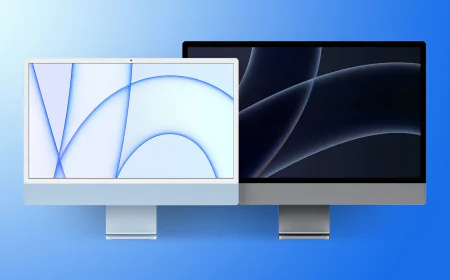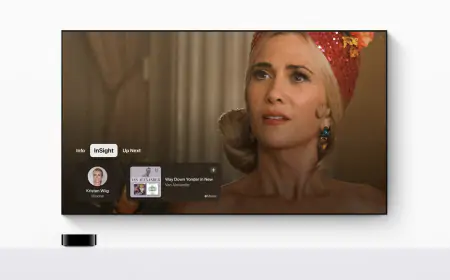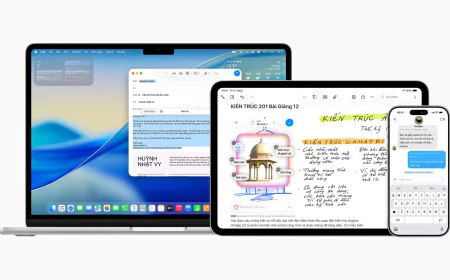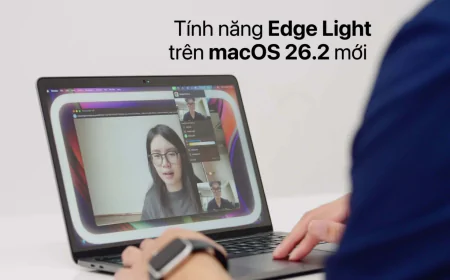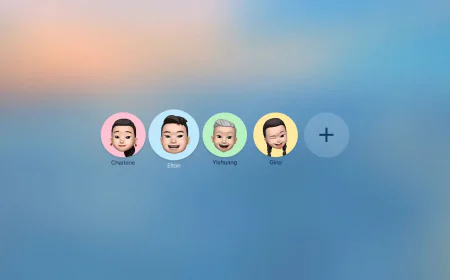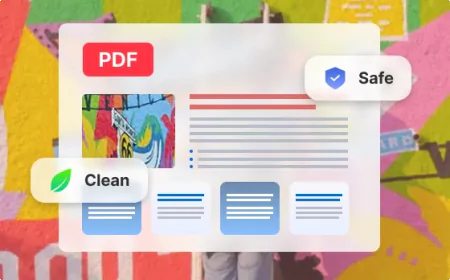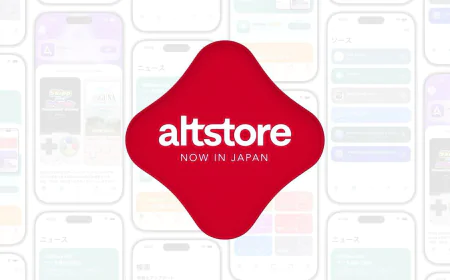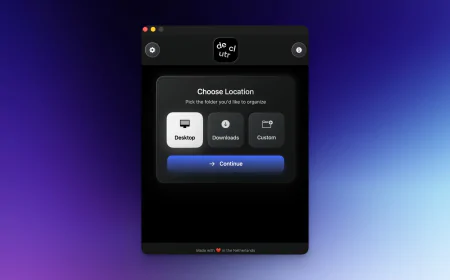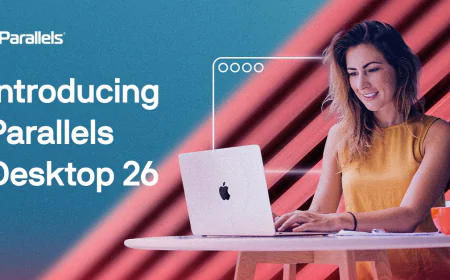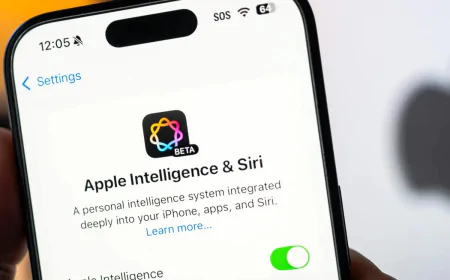Tổng hợp lỗi và cách khắc phục trên iOS 15, iPadOS 15
Mặc dù iOS 15 và iPadOS 15 đã được Apple ra mắt bản chính thức, tuy nhiên vẫn sẽ có 1 số lỗi phát sinh. Bạn có thể tham khảo lỗi và cách khắc phục.
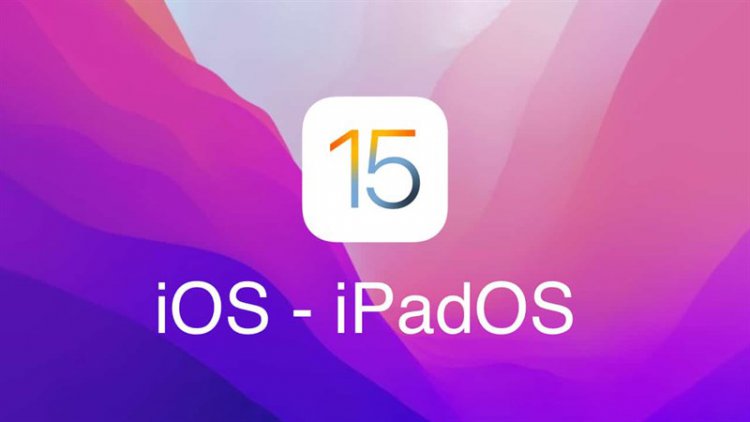
- Không thể cập nhật lên iOS 15 và iPadOS 15. Thiết bị treo với thông báo: “Preparing for Update” hoặc “Verifying Update”?
Đôi khi do chất lượng mạng kém, người dùng cập nhật đông nên có thể bị nghẽn. Bạn có thể thử đợi thêm hoặc khởi động lại thiết bị. Nếu sau khi khởi động bạn vẫn chưa thể cập nhật tiếp được thì bạn có thể thử xoá và tải lại bản cập nhật iOS 15, iPadOS 15.
Để xoá bản cập nhật, bạn vào Settings > General > Storage.
- Bản cập nhật iOS 15 và iPadOS 15 không xuất hiện
Bạn có thể kiểm tra và kéo xuống dưới cùng của bảng cập nhật (bên dưới iOS 14.8). Nếu vẫn không thấy bản cập nhật iOS 15, iPadOS 15 thì có khả năng là thiết bị của bạn chưa được kết nối với Internet. Đảm bảo bạn đã kết nối Internet và thiết bị của bạn được hỗ trợ.
- Lỗi ứng dụng trên iOS 15, iPadOS 15
Nếu bạn gặp tình trạng bị lỗi, không mở được ứng dụng sau khi nâng cấp lên iOS 15, iPadOS 15, thì bạn có thể kiểm tra trong Appstore và tiến hành cập nhật ứng dụng đó lên phiên bản mới nhất.
Đôi khi, một số ứng dụng sẽ không xuất hiện cập nhật, bạn có thể thử xoá ứng dụng đó đi sau đó tải và cài đặt lại ứng dụng đó.
- iPhone và iPad sụt giảm pin nghiêm trọng sau khi nâng cấp lên iOS 15 và iPadOS 15
Đây là hiện tượng thường thấy và cũng có rất nhiều người dùng phản ánh. Thực ra đây là hiện tượng bình thường ngay sau khi nâng cấp lên iOS , iPadOS mới. Thiết bị của bạn sẽ cần một chút thời gian để cập nhật các file hệ thống. Và quá trình chạy ngầm này sẽ gây ra tình trạng nóng và sụt pin trên thiết bị.
Bạn chỉ cần đợi và để im thiết bị qua đêm. Nếu vẫn xảy ra tình trạng này sau một thời gian sử dụng thì bạn có thể tiến hành cài mới hoàn toàn thiết bị.
- iPhone và iPad chạy rất chậm sau khi nâng cấp lên iOS 15 và iPadOS 15
Tình trạng này cũng tương tự như tình trạng sụt pin và nóng máy. Bạn chỉ cần để máy qua đêm cho thiết bị hoàn tất quá trình cập nhật và chạy ngầm.
- iOS 15, iPadOS 15 không thể hoàn tất cập nhật. Thiết bị không thể dùng được
Trong một số trường hợp hiếm gặp, có thể thiết bị của bạn sẽ không thể nâng cấp lên bản iOS, iPadOS mới và biến thành "cục gạch". Bạn có thể khởi động lại thiết bị, kết nối thiết bị vào itunes hoặc vào chế độ Recovery Mode để khôi phục lại.
- Điều chỉnh Safari về giao diện cũ trên iPhone, iPad
Thực ra đây là giao diện mới của Safari 15, nếu chưa quen bạn có thể chỉnh lại cho Safari về giao diện cũ bằng cách vào: Settings > Safari > chọn “Single Tab”
Nếu bạn muốn tắt chế độ hiển thị màu trên Safari hay chế độ “Website Tinting” thì bạn có thể vào Settings > Safari > và bỏ chọn “Website Tinting”.
- Lỗi kết nối Bluetooth trên iOS 15 và iPadOS 15
Nhiều người dùng phản ánh gặp tình trạng lỗi kết nối Bluetooth trên thiết bị sau khi nâng cấp lên iOS 15, iPadOS 15. Bạn có thể thử khắc phục bằng cách khởi động lại thiết bị.
Ngoài ra bạn có thể thử quên thiết bị và thử kết nối lại các thiết bị.
Bạn có thể vào Settings > Bluetooth > bấm vào chữ (i) và lựa chọn “Forget this device”
- Lỗi kết nối Wifi trên iOS 15 và iPadOS 15
Cũng tương tự như lỗi kết nối Bluetooth, bạn có thể thử khởi động lại thiết bị. Nếu vẫn chưa được bạn có thể thử kết nối lại wifi. Bạn có thể vào Settings -> General -> Reset -> Reset Network Settings trên iPhone hoặc iPad.
Ngoài ra, bạn cũng có thể kiểm tra lại Safari xem có đang bật Private Relay hay không. Nếu bạn vẫn có thể truy cập web trên các trình duyệt web khác thì có thể tắt chế độ Private Relay này đi do tính năng này hiện đang trong giai đoạn thử nghiệm.
- Lỗi thông báo "Storage almost full" sau khi nâng cấp lên iOS 15 và iPadOS 15
Mặc dù thiết bị của bạn vẫn còn trống nhiều dung lượng nhưng vẫn bị báo đầy bộ nhớ sau khi nâng cấp. Hiện đây là một lỗi và sẽ sớm được cập nhật và khắc phục trên các bản nâng cấp tới.
- Thiết bị bị treo, đơ, khởi động lại ngẫu nhiên...
Nếu gặp phải tình trạng này, bạn có thể thử khởi động lại thiết bị
Để khởi động lại thiết bị có FaceID, bạn cần giữ nút tăng âm lượng, sau đó giảm âm lượng và nút power cho đến khi logo Apple hiện lên
Để khởi động lại thiết bị có TouchID, bạn giữ đồng thời hai nút Power và TouchID cho đến khi logo Apple hiện lên.
Các bạn còn gặp phải lỗi nào sau khi nâng cấp lên iOS 15 và iPadOS 15 không?
Macplanet.vn tổng hợp
Bạn nghĩ sao ?
 thích
0
thích
0
 Không thích
0
Không thích
0
 Love
0
Love
0
 Funny
0
Funny
0
 Angry
0
Angry
0
 Sad
0
Sad
0
 Wow
0
Wow
0